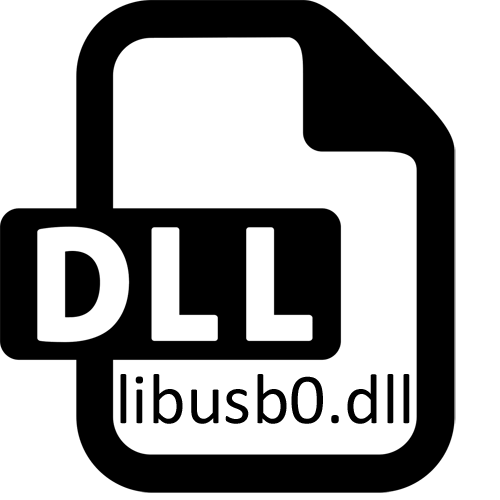
Динамично додатак библиотека Либусб0.длл није познат у круговима корисника Новице, јер скоро нико није суочен са њим у току своје уобичајене интеракције са оперативним системом. Већина ће сазнати само о овој датотеци само када покренете софтвер треће стране када се појавило на његовом одсуству. Као део данашњег материјала, желимо да кажемо све о овој датотеци и размотримо расположиве методе за решавање проблема.
У почетку је мали графички интерфејс услужни програм под називом Либусб намењен искључиво да се формира датотеке датотека са информацијама повезаних УСБ уређаја. Помогло је корисницима да размењују управљачке програме, генеришу своје посебне копије или чак употребу у тренутном оперативном систему. Касније су програмери трећих страна почели да додају елементе ове компоненте у своје производе, претварајући функционисање услужног програма у оквиру ДЛЛ формата. Ово није популарно, али многи га и даље ангажују у сопственом софтверу, додељујући одређене могућности овој компоненти.
1. метод: Независно утоваривање Либусб0.длл
Ако из неког разлога датотека заиста недостаје, можете је пронаћи сами у извору (метода 6), па га преузмите одвојено, на пример, са наше странице.Добијена библиотека мора бити премештена у главну мапу апликације која извештава о одсуству ДЛЛ-а или у системски именик Ц: \ Виндовс \ Систем32 или Ц: \ Виндовс \ Сисвов64 (одврати се из пражњења ОС-а). Можда када дође до грешке, то ће бити потребно регистровати датотеку (метода 4).
2. метод: Ажурирање управљачких програма Виндовс
Ако сте пропустили претходну опцију, обратите пажњу не на сам датотеку, већ на релевантност апсолутно свих управљачких програма оперативног система, обавезно укључите на ову листу и периферни уређаји који су повезани путем УСБ-а. Виндовс понекад погрешно разуме грешку библиотеке, тумачи га на свој начин, али у ствари је датотека све ово време била присутна и њено нормално функционисање је немогуће због сукоба са другим објектима. Стога би требало да одаберете оптималну методу и са њим да проверите доступност ажурирања за сваку опрему. Прочитајте више о томе у упутствима даље.
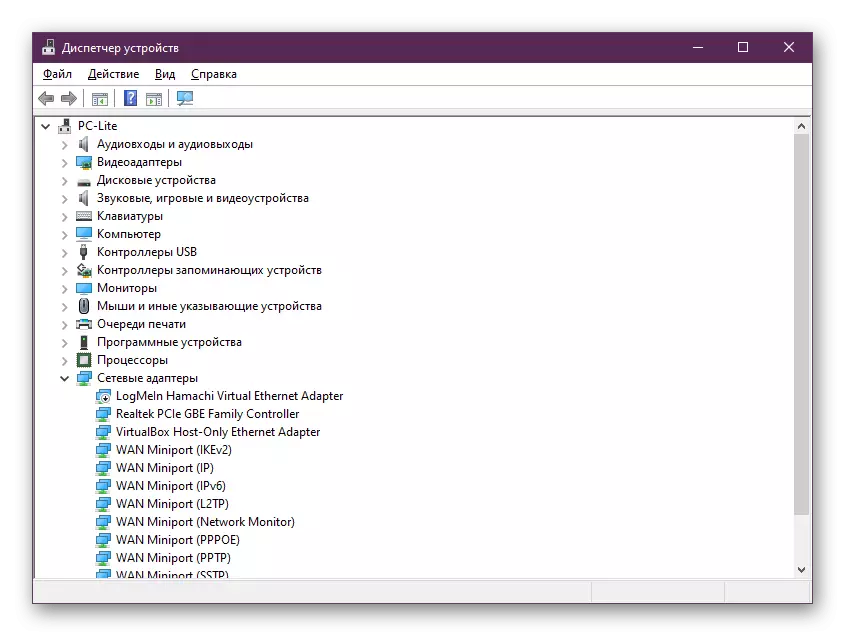
Прочитајте више: Ажурирање управљачких програма у Виндовс-у
Метода 3: Подешавање најновије верзије монтаже ЛибуСБ
Ова опција ће одговарати само корисницима који користе Либусб програм. Као што је раније поменуто, његова главна сврха је стварање управљачких програма за повезане УСБ уређаје. Употреба застареле верзије овог софтвера може резултирати обавештењем одсуства динамично повезане библиотеке током приступа на екрану. Стога је предуслов за коришћење Либусб-а утоваривање најновије верзије. То можете учинити на званичној веб страници, што изгледа овако:
Преузмите Либусб са службене странице
- Следите везу изнад где кликните на дугме "Преузми".
- Учитавање архиве ће се покренути аутоматски. По завршетку, мораће бити распакиран кроз било који погодан одговарајући софтвер.
- Да бисте додатно покренули програм, морате да пређете на мапу "Бин".
- Двапут кликните на леви тастер миша на извршна датотека тамо.
- Погледајте информације о програму и идите даље кликом на дугме "Даље".
- Ако ниједан проблем није имао проблема у овој фази, највероватније, уградња најновије верзије Либусб помогла је да реши постојеће проблеме, што значи да можете сигурно започети креирање датотека Инф.
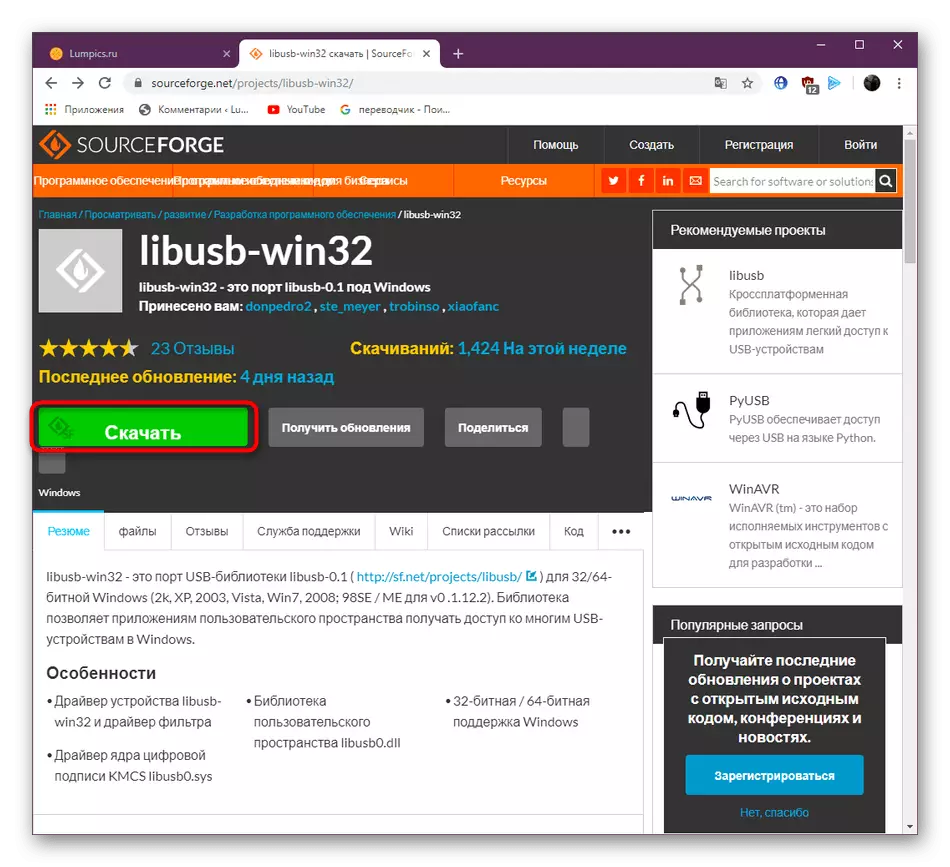
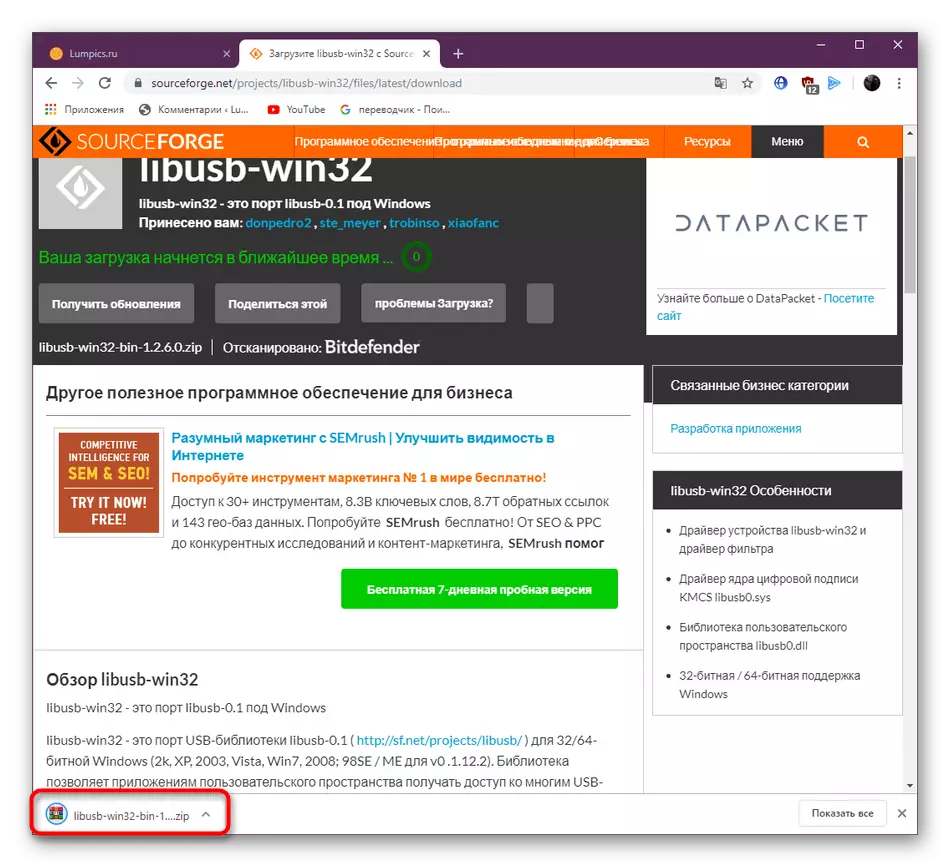
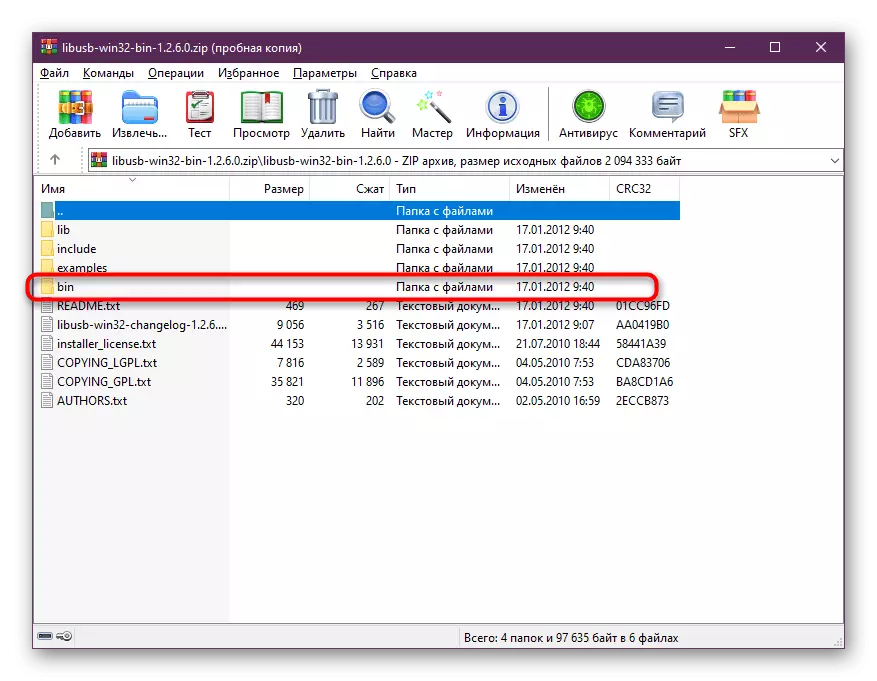
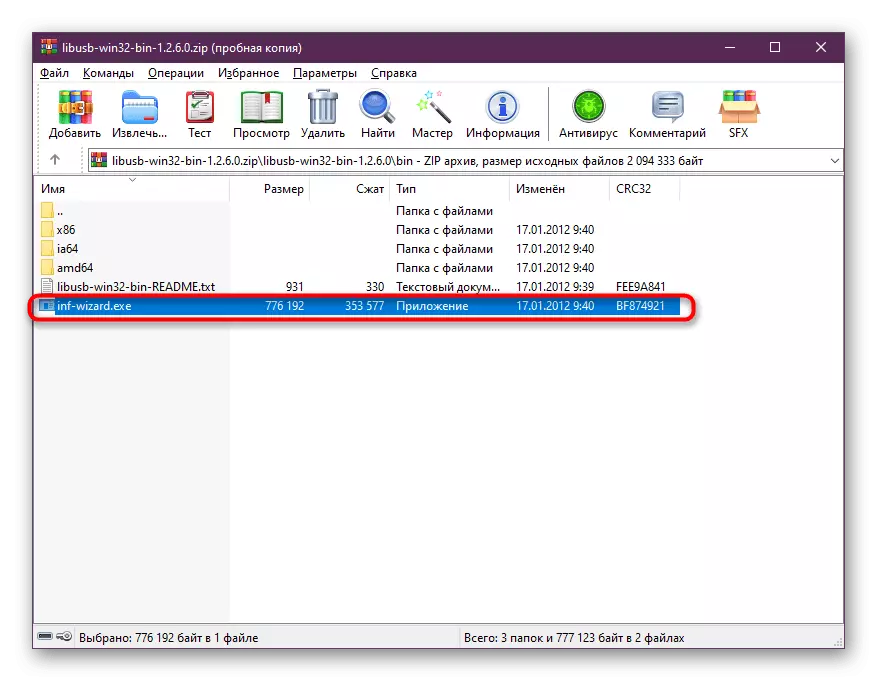
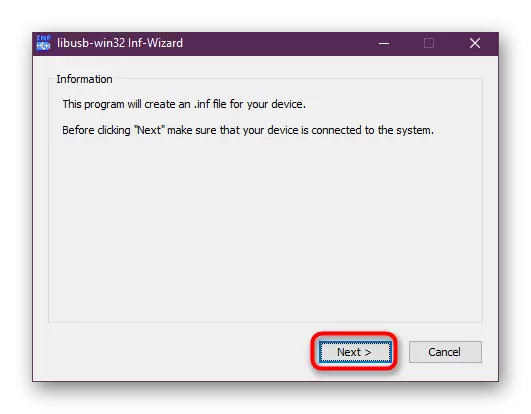
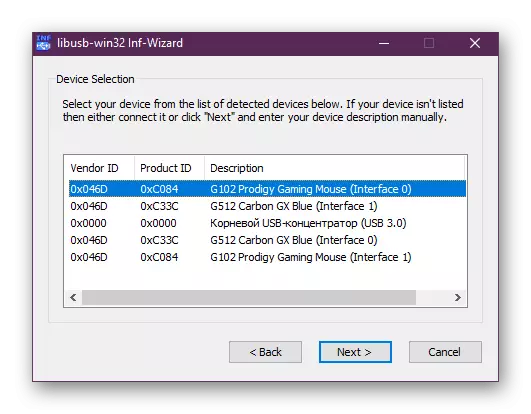
Ако не поставите циљ да радите са рафинираним софтвером, још увек се препоручује да га инсталирате. У неким случајевима помаже да се ослободите постојећег проблема, али апсолутно нема гаранција за ефикасност ове опције.
Метода 4: Ручна регистрација либусб0.длл
Сада размотримо ситуацију када, када инсталирате софтвер треће стране, стандардни поступак регистрације Либусб0.длл није догодио или нешто је покренуло своје ресетовање. Налази се прилично ретко, али не би требало да искључи могућност појаве таквих потешкоћа. Можете се носити са собом, проверите регистрацију и поново га израђујући, што се изводи уношењем одговарајућих команди у стандардној конзоли.
- Покрените "командну линију" кроз "Старт" мени. Обавезно то урадите у име администратора, како не бисте добили обавештење о непостојању права на покретање системских услуга.
- Након што се појави одговарајуће прозор конзоле, тамо унесите РЕГСВР32 / У ЛИБУСБ0.ДЛЛ ЦОММАНД Ацтивитинг га притиском на тастер Ентер. Ова акција ће отказати тренутну регистрацију која ће навести скочни прозор. Затворите га и пређите на следећи корак.
- Остаје само за писање РегСВР32 / И Либусб0.длл наредбе, која ће створити поново регистрацију за динамично повезану библиотеку.



Након тога, препоручује се одмах да проверите ефикасност методе, јер је поновно покретање рачунара у овом случају није потребна и промене ступају на снагу одмах након активирања наредби. Ако то није донело никакав резултат, пређите на следећа упутства.
Поступак 5: Вратите датотеке Виндовс Систем
Постоји мала шанса да када радите као оперативни систем, дошло је до било каквог квара који је проузроковао интегритет важних датотека. То не може довести до проблема са објектима Либусб0.длл, али такође изазивају глобалне потешкоће. Срећом, проверите ОС на таквој штети врло је једноставно, јер све акције корисника врши СФЦ и услужне програме. Прво исправља системске датотеке, а ако се појави грешка, што указује на оштећење резервног складишта, требало би да започнете да га покренете, а затим се вратите на СФЦ. Прочитајте о свему овоме у максималном детаљном облику, даље прочитајте у приручнику.
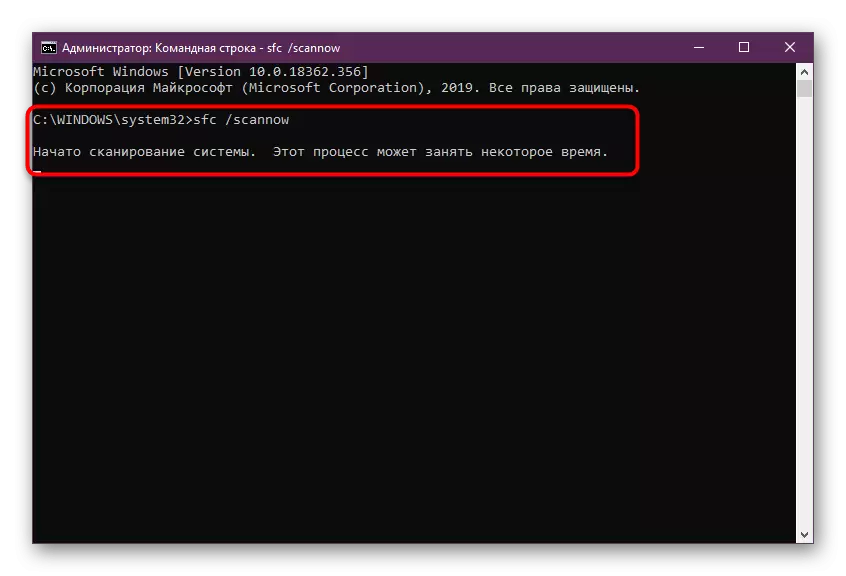
Прочитајте више: Користите и обнављате интегритет системских датотека у Виндовс-у
Метода 6: Користећи Либусб изворе
Недавно смо поставили начин који је погодан искључиво за програмере софтвера. Његова суштина је да вам кажу искусним корисницима о доступности извора извора библиотеке из Либусб-а. Ако током нацјене тестирања имате било какве проблеме са датотеком који се разматра, препоручујемо да обраћате пажњу на овај пакет најновије верзије. Сада се нећемо задржати на његовој одговарајућој апликацији у нашем пројекту, већ само демонстрирати поступак за преузимање баналног.
Преузмите Либусб са ГитХуб
- Пређите на службени ГитХуб ресурс кликом на горњу везу. Изаберите једну од предложених опција за преузимање.
- Упознајте се са комплетним садржајем директорија и кликните на дугме Греен "Цлоне или Преузимање".
- Кликните на "Постави зип".
- Очекујте крај преузимања директорија, а затим га отворите преко било којег погодног архића.
- Сада можете да се упознате са садржајем пакета и користите потребне ставке приликом интеракције са својим пројектом.
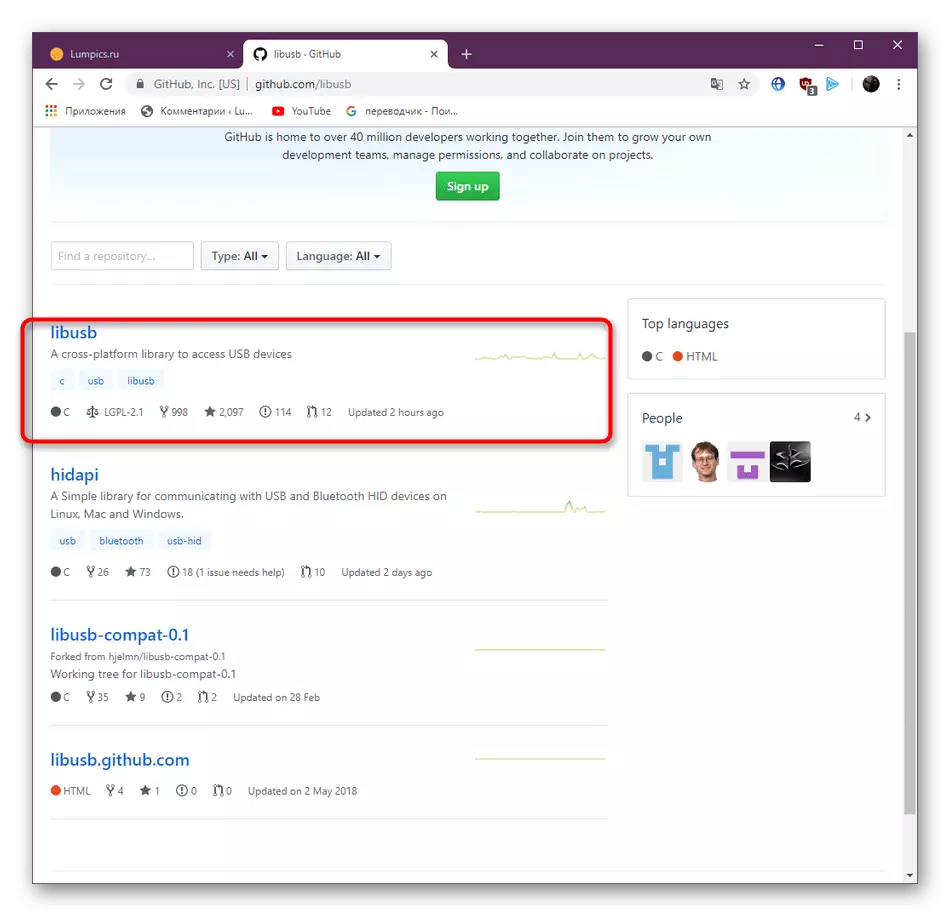
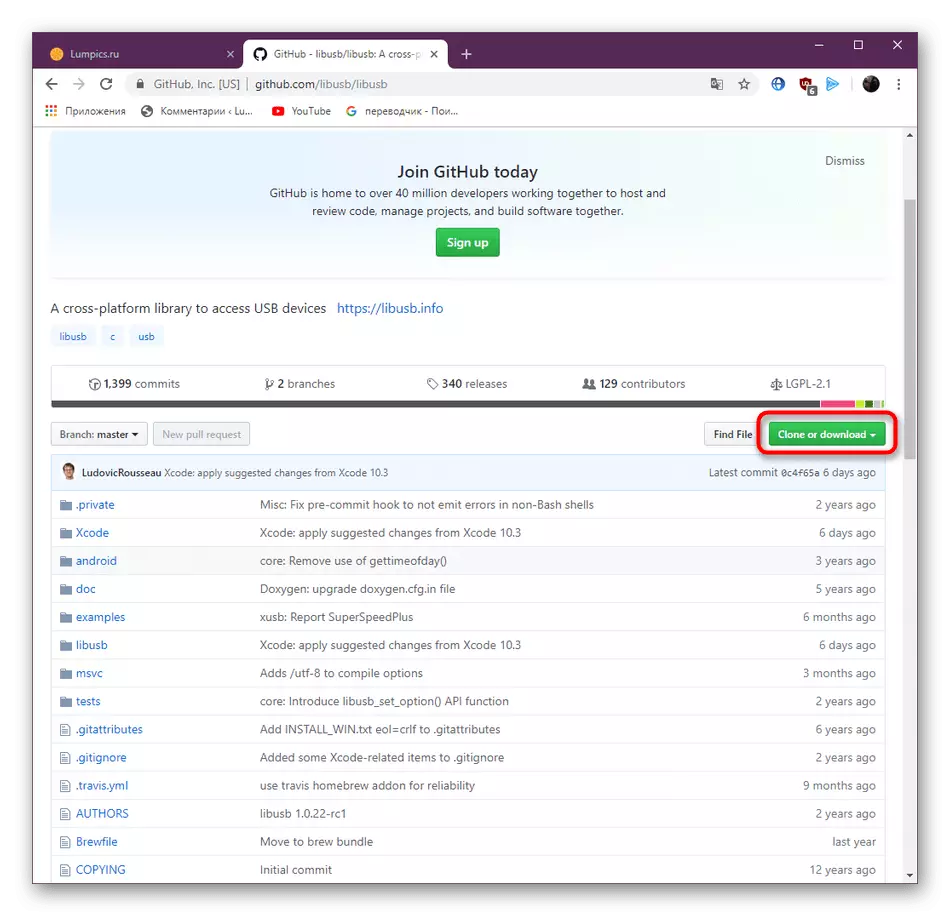
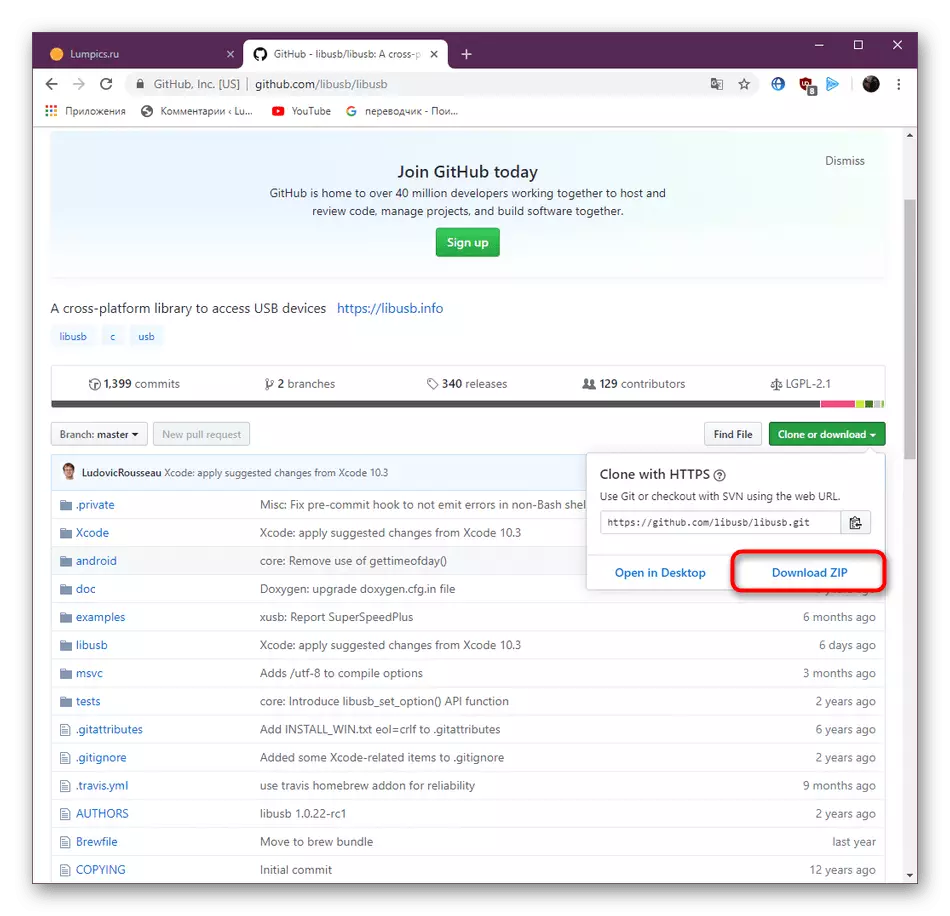
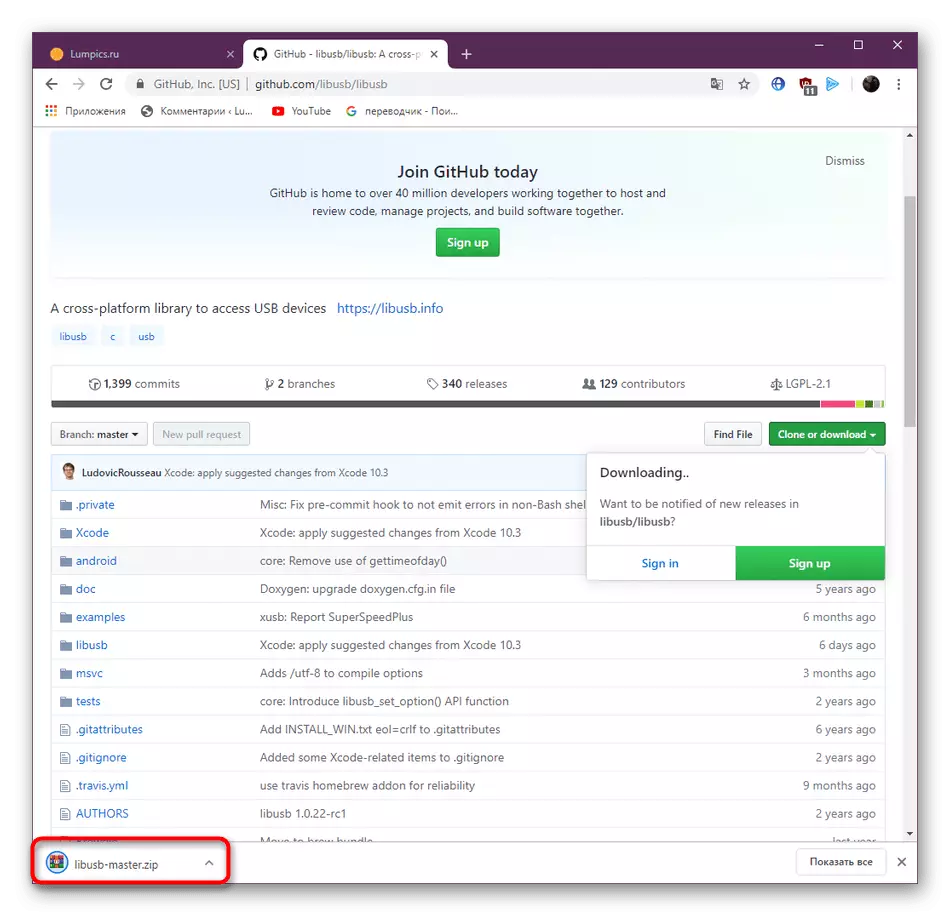
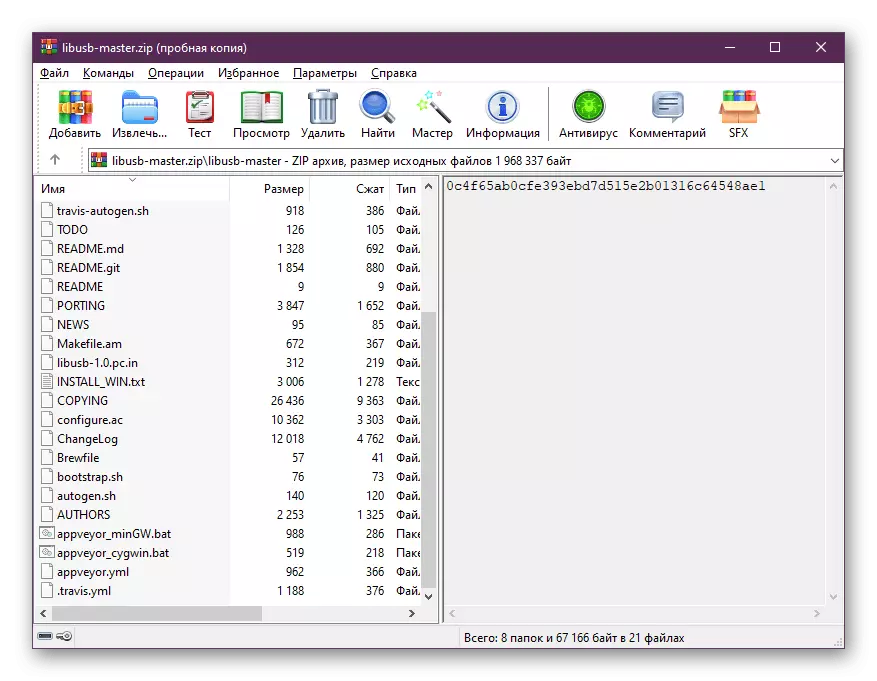
Изнад смо вам понудили вашу пажњу шест могућих опција за решавање недостатка Либусб0.длл у Виндовс-у. Као што видите, алгоритам извршења за сваку методу је потпуно другачији, тако да бисте требали почети од првог и ефикасног, постепено прелазак на следеће ако се позитиван ефекат не поштује.
